Módot keres a rejtett fájlok és mappák eléréséhez Linux alatt?
Meglepődhet, ha megtudja, hogy a Linux számos rejtett fájlt tartalmaz, amelyek alapértelmezés szerint nem láthatók. Ezek a fájlok általában ponttal kezdődnek (például .config), és gyakran használják konfigurációs beállítások, felhasználói beállítások vagy rendszerinformációk tárolására.
Ha szeretné tudni, hogyan jeleníthet meg rejtett fájlokat Linux alatt, kövesse az alábbi lépéseket.
Rejtett fájlok megjelenítése az ls paranccsal
Linuxban a rejtett fájlok megjelenítésének legegyszerűbb módja azlsparancs használata a -akapcsolóval a Linux terminálon keresztül. Azlsparancs egy könyvtár tartalmát listázza ki, az -a kapcsoló pedig az összes fájlt, beleértve a rejtetteket is.
Az aktuális könyvtárban lévő rejtett fájlok megjelenítéséhez nyisson meg egy terminált, és írja be: ls -a.

A rejtett fájlok másik könyvtárban való megjelenítéséhez adja meg az elérési utat a parancs után: ls -a /útvonal/könyvtárba.
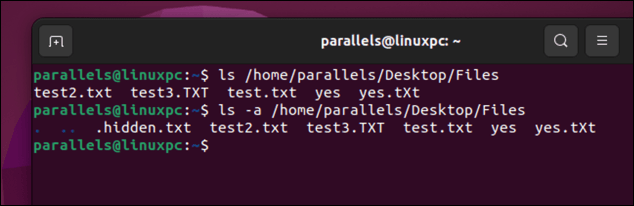
Ha például a saját könyvtárában rejtett fájlokat szeretne megjeleníteni, írja be a következő parancsot:ls -a ~. A rejtett fájlokat ponttal (.) jelölve kell látnia a nevük elején.

Ha csak a rejtett fájlokat szeretné megjeleníteni, a normál fájlokat nem, használja a -dkapcsolót helyettesítő karaktermintával, például ls -d .*
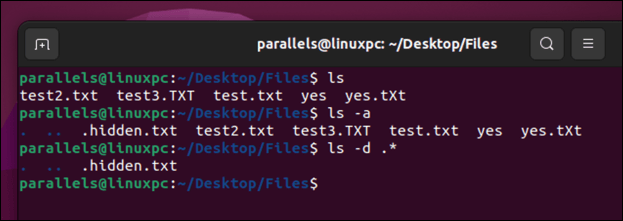
A -dopció arra utasítja az ls-t, hogy a könyvtárakat sima fájlként sorolja fel, míg a .*minta minden olyan fájlra illeszkedik, amely ponttal kezdődik.
Rejtett fájlok megjelenítése a Find paranccsal
A rejtett fájlok Linuxon való megjelenítésének másik módja a keresse meg parancsot használata. A find parancs meghatározott feltételeknek megfelelő fájlokat keres, és műveleteket hajt végre rajtuk.
Ha az aktuális könyvtárban lévő rejtett fájlokat szeretné megjeleníteni a find segítségével, írja be a következőt egy új terminálablakba:
keresse meg . -maxdepth 1 -name „.*”
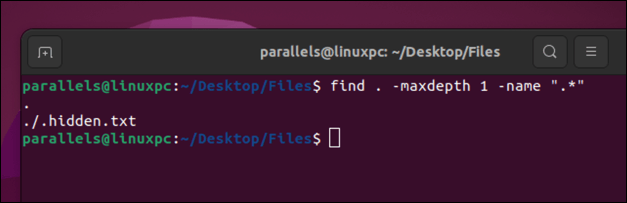
A pont (.) az aktuális könyvtárat adja meg kiindulási pontként, a-name „.*”kapcsoló pedig minden olyan fájlra illeszkedik, amely ponttal kezdődik, és a A -maxdepth 1opció csak az aktuális könyvtárszintre korlátozza a keresést (és figyelmen kívül hagy minden további alkönyvtárat)..
Ha a rejtett fájlokat egy másik könyvtárban szeretné megjeleníteni a find segítségével, cserélje ki a .elemet a könyvtár elérési útjával:
keresse meg a /útvonalat/könyvtárat -maxdepth 1 -name ".*"
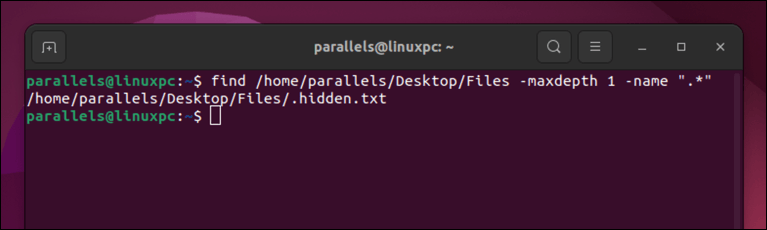
A Find funkcióval a rejtett könyvtárakat is megjelenítheti a -type dopció hozzáadásával:
keresse meg a /útvonalat/könyvtárba -maxdepth 1 -name ".*" -d type
Ez azonban csak a rejtett könyvtárakat jeleníti meg. Figyelmen kívül hagy minden fájlt (beleértve a rejtett fájlokat is).
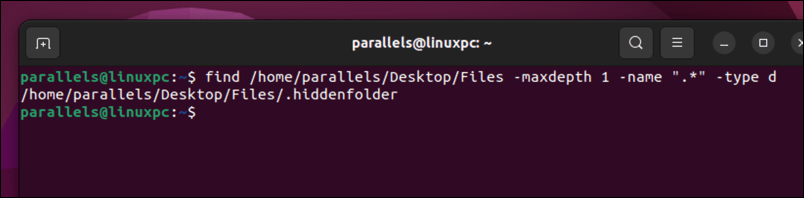
Rejtett fájlok megjelenítése GUI fájlkezelővel
Terminál helyett grafikus fájlkezelőt is használhat. A pontos lépések változhatnak a Linux disztribúciótól függően, az asztali környezet és a preferált fájlkezelő között.
Ha azonban Ubuntu vagy Debian rendszert futtat, megnyithatja a Fájlokalkalmazást, és megnyomhatja a Ctrl + Hbillentyűkombinációt a billentyűzet segítségével. Másik megoldásként nyomja meg a Menü ikont>Rejtett fájlok megjelenítésea menüsorban. Látnia kell a rejtett fájlokat a fájlkezelő ablakban.
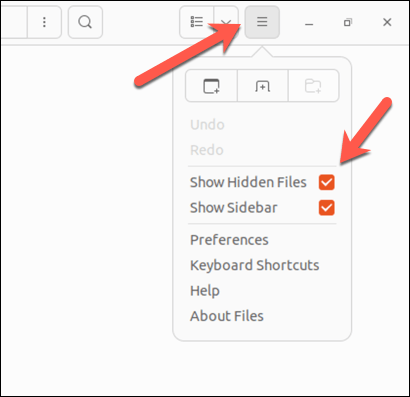
Ha újból el szeretné rejteni őket, ismételje meg ugyanazokat a lépéseket – a fájlok eltűnnek.
Rejtett fájlok megjelenítése a fa paranccsal
Atreeparancs hasznos eszköz egy adott elérési út könyvtárszerkezetének faszerű formátumban történő megjelenítéséhez. Használhatja rejtett fájlok megjelenítésére is Linux alatt a-aopció hozzáadásával.
Az aktuális könyvtárban lévő rejtett fájlok fa használatával való megjelenítéséhez írja be:
fa -a
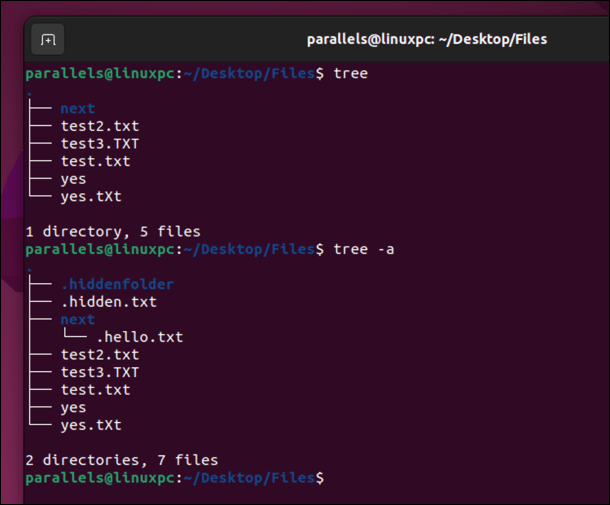
Ha a rejtett fájlokat egy másik könyvtárban szeretné megjeleníteni a fa használatával, adja meg az elérési utat a parancs után:
fa -a /útvonal/könyvtárba

A rejtett fájlokat ponttal (.) kell látnia a nevük és a szülőkönyvtárak elején.
Rejtett fájlok megjelenítése a stat paranccsal
A stat parancs egy másik módja a rejtett fájlok megjelenítésének Linux alatt. A statparancs részletes információkat jelenít meg egy fájlról vagy fájlrendszerről, például méretről, engedélyekről, tulajdonjogról, időbélyegekről stb.
Ha az aktuális könyvtárban lévő rejtett fájlokat szeretné megjeleníteni a stat használatával, írja be:
stat .*
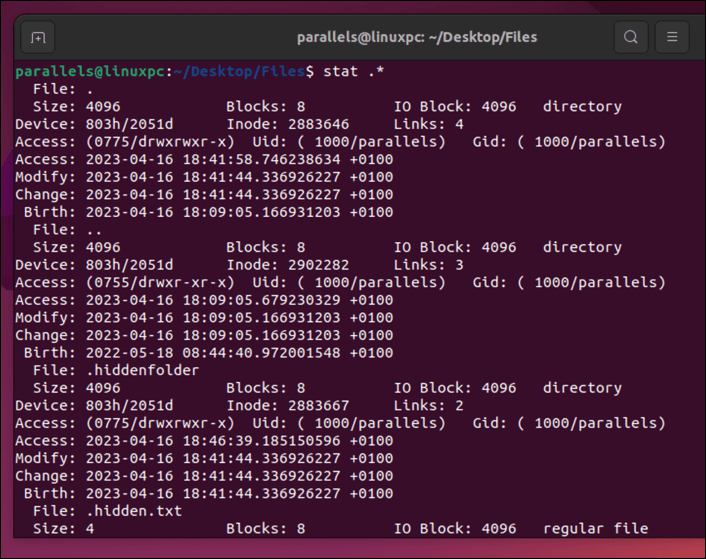
A .* minta minden olyan fájlnak megfelel, amely ponttal kezdődik. Ez azonosítja a nyilvánvaló rejtett fájlokat. Ha a rejtett fájlokat egy másik könyvtárban szeretné megjeleníteni a stat segítségével, adja meg az elérési utat a minta előtt:.
stat /útvonal/könyvtár/.*
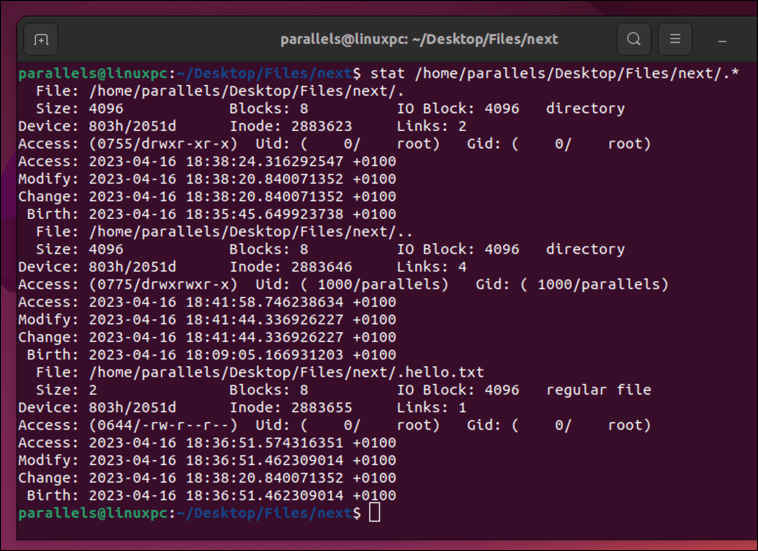
Minden egyes rejtett fájl információit látnia kell a termináljában.
Fájlok és mappák elrejtése Linux alatt
Szeretné gyorsan elrejteni saját fájljait vagy mappáit egy Linux PC-n? Ezt gyorsan megteheti, ha átnevezi őket egyetlen ponttal a nevük elején. Ez láthatatlanná teszi őket a legtöbb alkalmazás és parancs számára.
Fájl vagy mappa terminál használatával való elrejtéséhez használja az mvparancsot a terminálon keresztül. Például:
mv fájlnév .fájlnév
Cserélje ki afájlnevetaz elrejteni kívánt fájl vagy mappa nevére, a .filenamehelyére pedig a ponttal kezdődő új nevet. Ha nem működik, próbálkozzon a sudo mv fájlnév .fájlnévhasználatával.
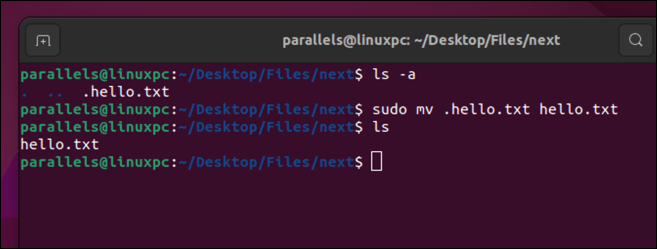
Ha GUI-fájlkezelő eszközt szeretne használni ehhez, keresse meg a fájlt vagy mappát a kívánt alkalmazásban. Kattintson a jobb gombbal, majd válassza az Átnevezéslehetőséget. Adjon hozzá egy pontot a név elejéhez, mielőtt megnyomja az Enterbillentyűt a billentyűzeten a módosítások mentéséhez.
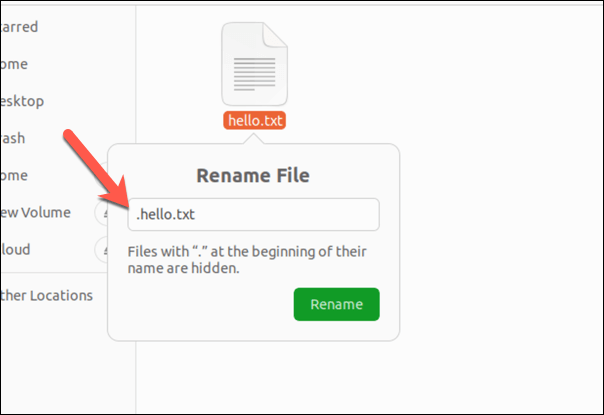
Fájlok kezelése Linux rendszeren
Ha rejtett fájlokat próbál megkeresni Linux rendszerű számítógépén, a fenti lépések segítenek megtenni. Ezután navigáljon a Linux fájlstruktúrában folytathatja a fájlok kezelését.
Például használja a chmod parancsot frissítheti bizonyos fájlok és mappák fájlengedélyeit. Ha olyan fájlokat vagy mappákat talált, amelyeket már nem szeretne megtartani, bármikor továbbléphet törölje a fájlokat a Linux PC-ről.
.